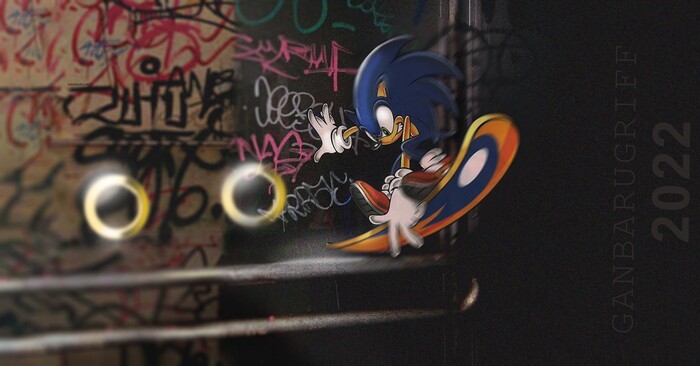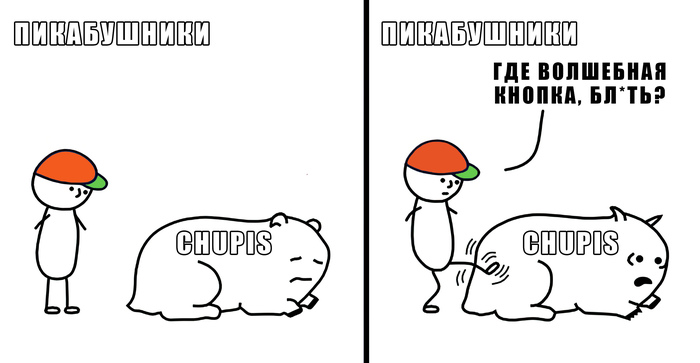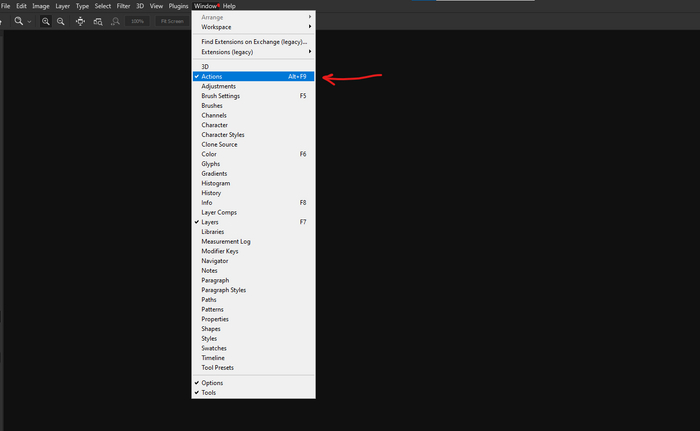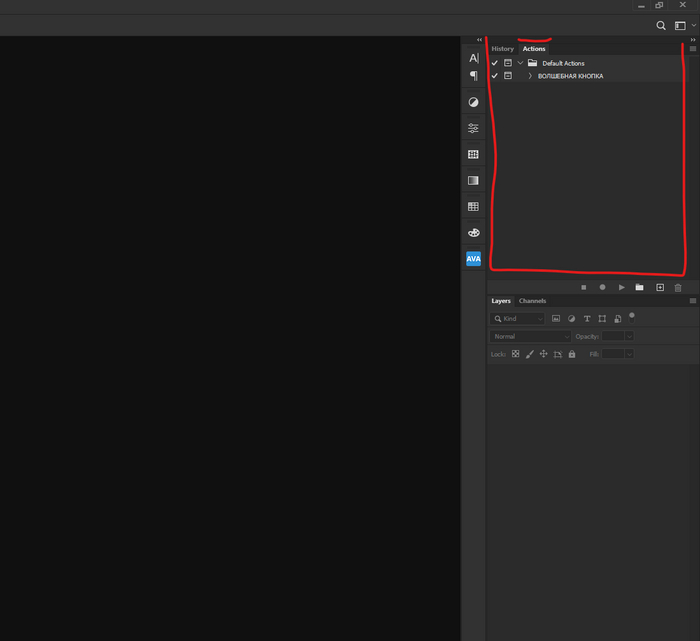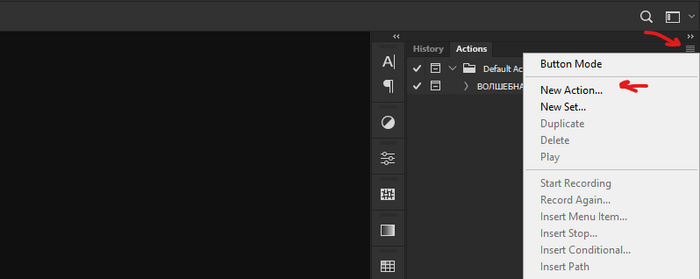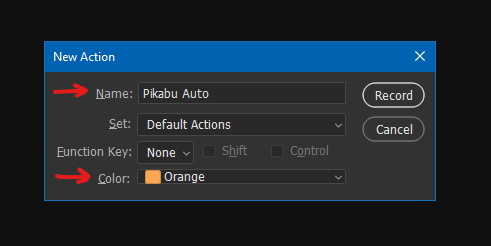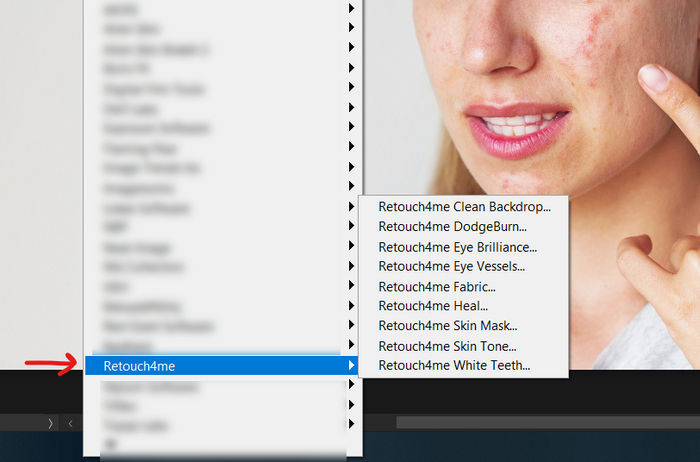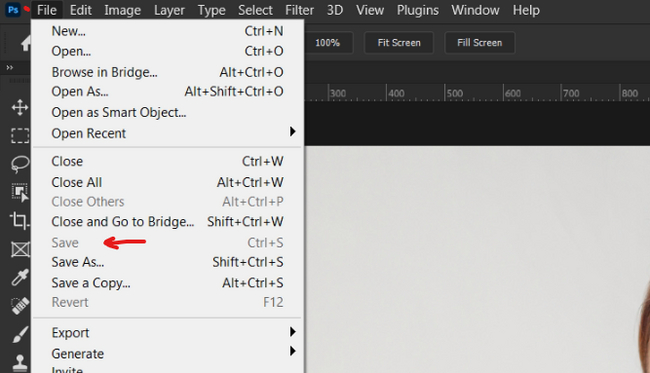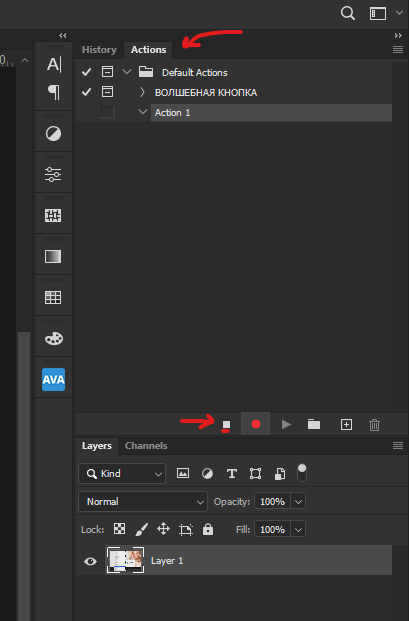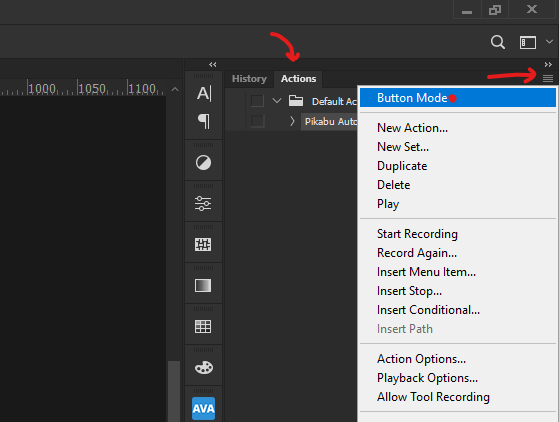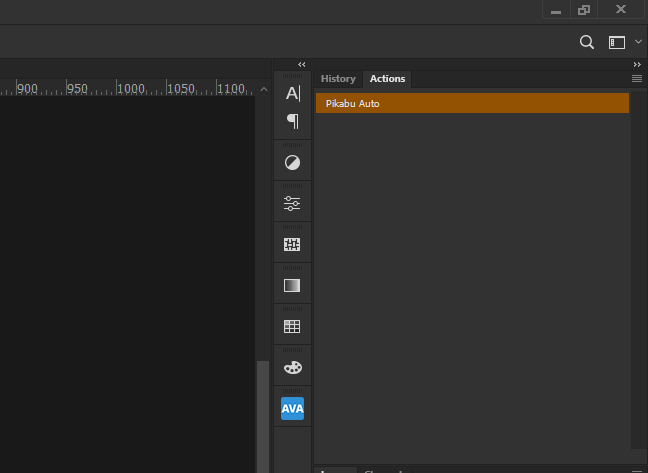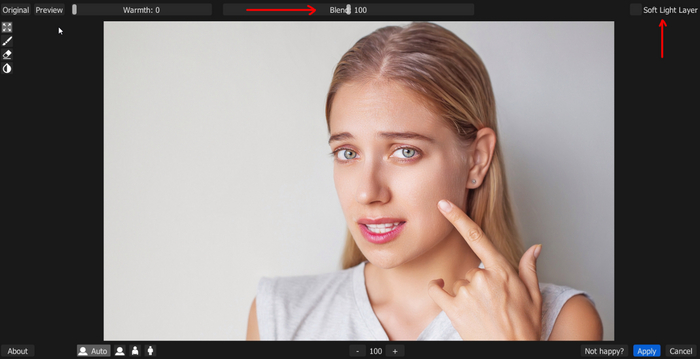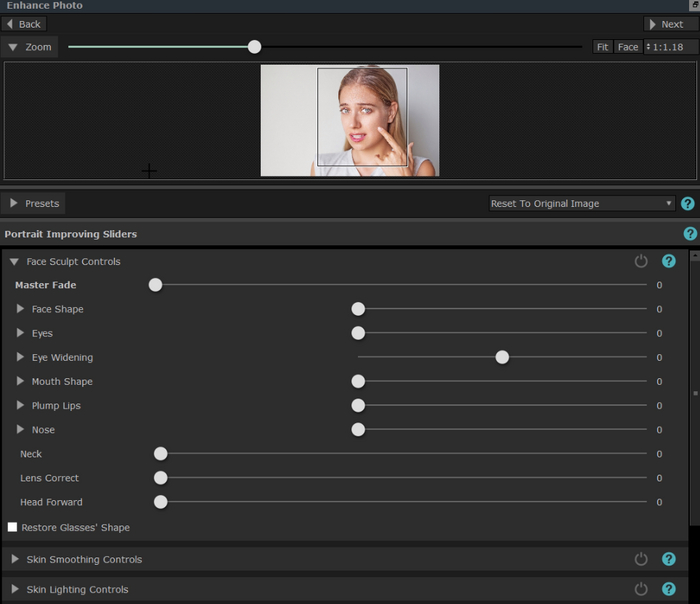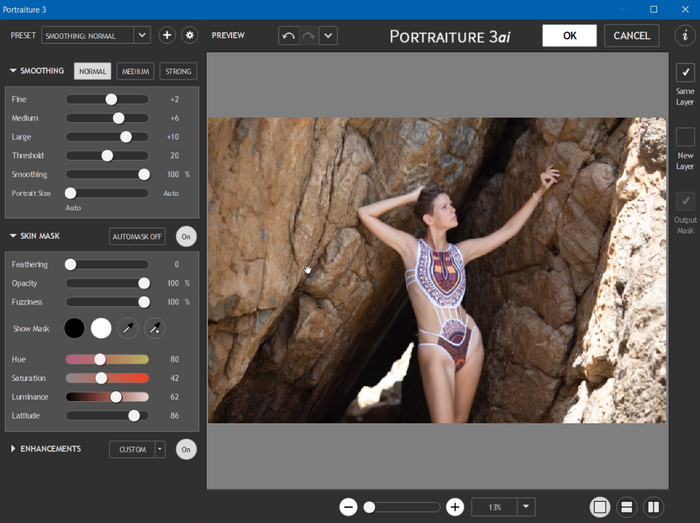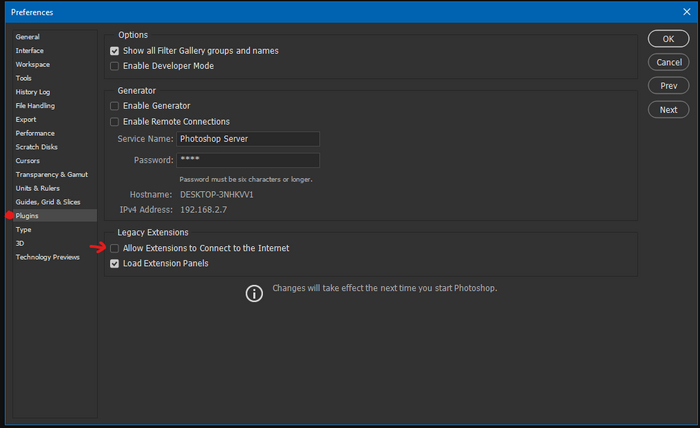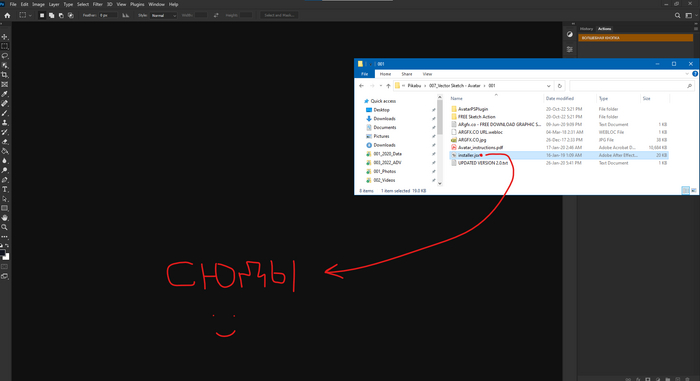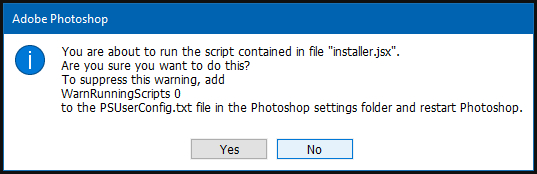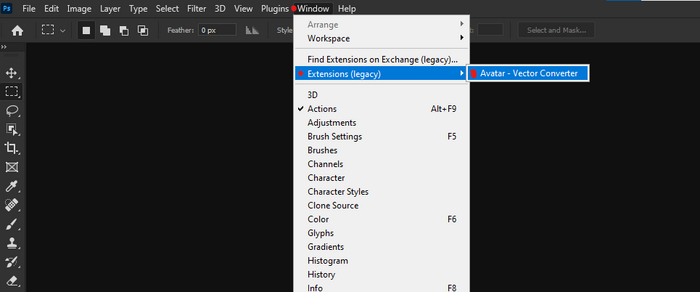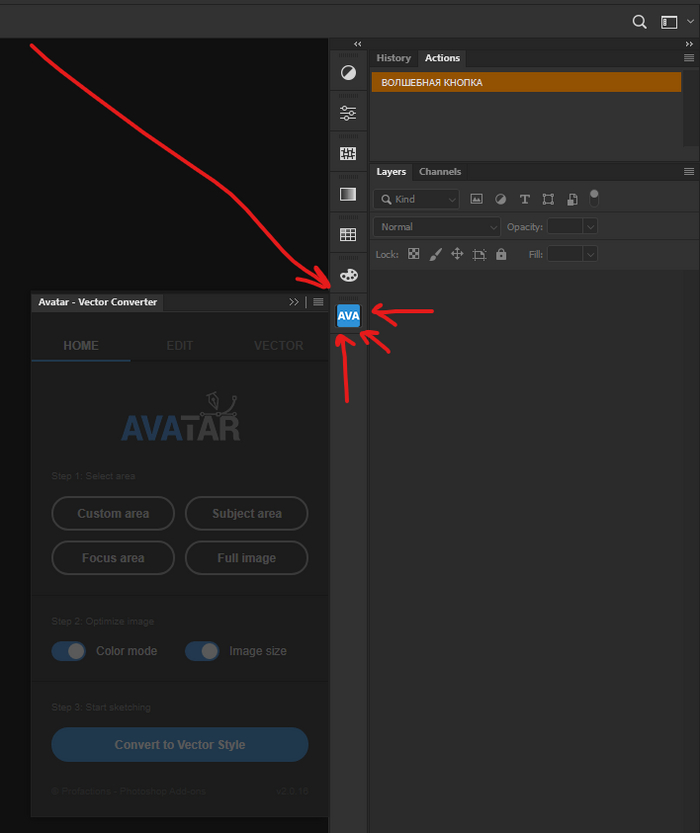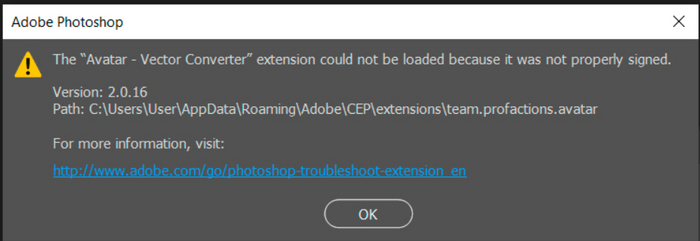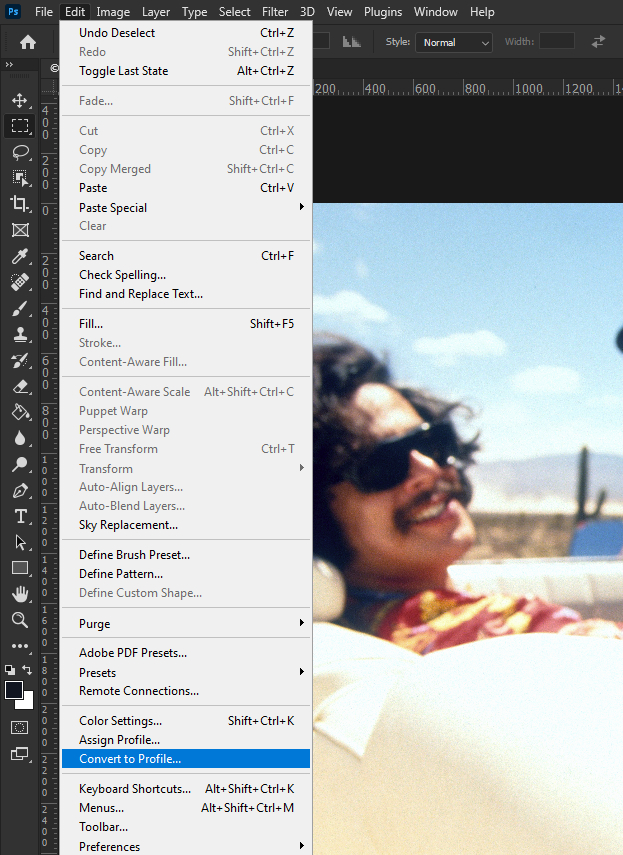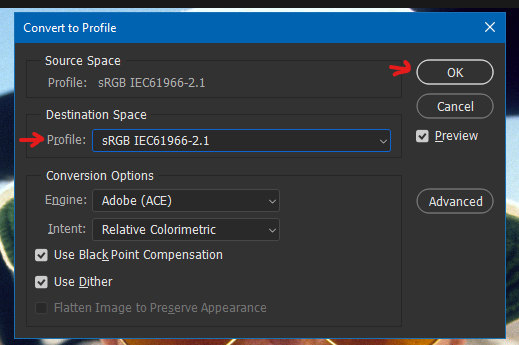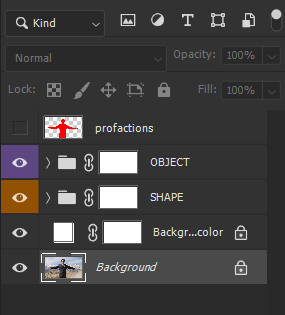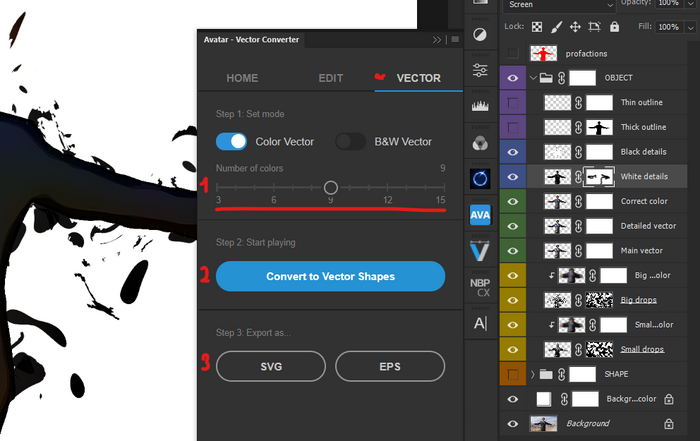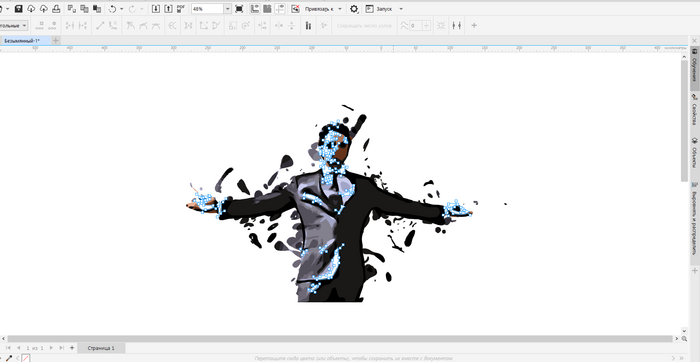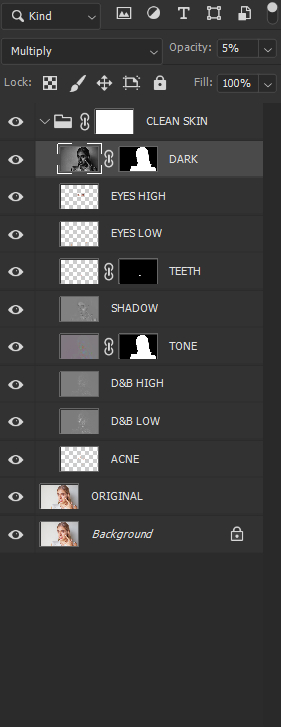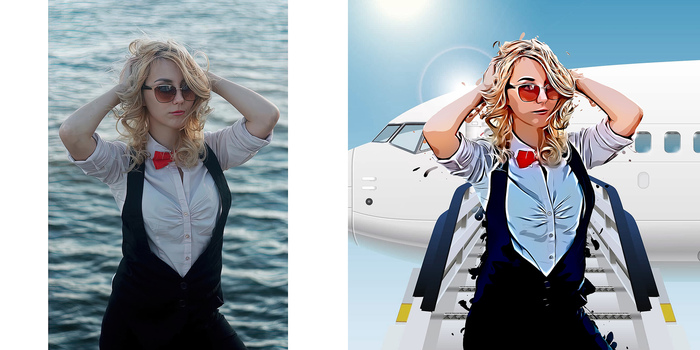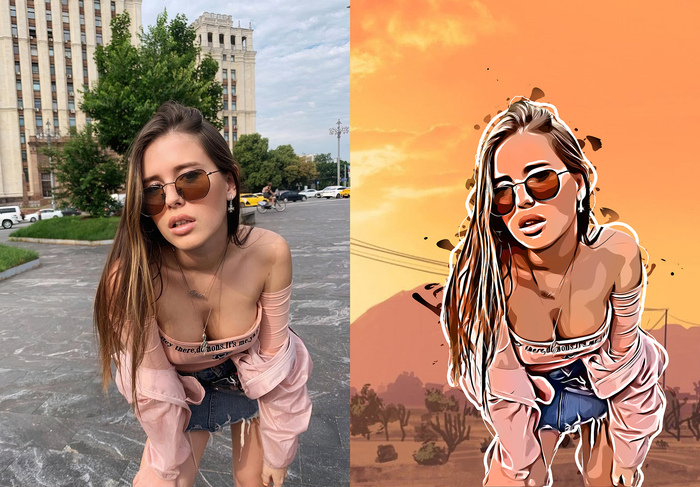Лига фотожоперов
Инструкция: лучшие плагины для ретуши на нейросетях, "волшебная" кнопка и автоматизация Photoshop в 2022. Часть 2
Начало - тут. ЧАСТЬ 2: Автоматизация и экшены в Adobe Photoshop
А теперь без лишних слов, создадим в Photoshop две кнопки, одна из которых будет для полностью автоматизированной ретуши (на примере Retouch4me), а вторая позволит немного контролировать конечный результат.
В итоге, Вы будете просто открывать нужный Вам исходник, делать один клик, пить кофе, сохранять результат. Делать это мы будем за счёт встроенного в Photoshop инструмента Actions (Операции), который по неведомой мной причине, использует процентов 10 пользователей и еще меньшее количество юзеров пишут эти экшены-скрипты самостоятельно.
Перед созданием первого экшена, проверим, активна ли данная панель. Для этого в верхнем меню фотошопа кликаем Windows > Actions (Окна > Операции):
В моём рабочем пространстве, я встроил панель в правую колонку. Делается это простым перетаскиванием + зажатие левой кнопки мышки:
2.1 Кнопка для полностью автоматической ретуши
Открываем в фотошопе абсолютно любое изображение. И после, чтобы создать наш первый "экшен", кликаем сюда на "бутерброд" и далее на "New Action"(Новая операция):
Вписываем имя "Pikabu Auto" и выбираем кошерный цвет будущей кнопки, нажимаем "Record" (Запись):
С этого момента любой Ваш клик в Photoshop будет записан в необходимую нам последовательность-скрипт. По этому далее строго соблюдаем шаги действий.
В меню Filters (Фильтры) находим вкладку Retouch4me и применяем их в следующей последовательности: Heal > Dodge & Burn > Skin Tone > Portrait Volumes > White Teeth (при необходимости. можно создать отдельный экшен без отбеливания зубов) > Eye Vessels + Eye Brilliance.
После чего, в меню "File" выбираем "Save" и закрываем фотографию. Теперь необходимо остановить запись экшена. Для этого нажимаем на "STOP".
Осталось включить режим кнопок на панели "Actions" (Операции). Поздравляю Вас, первая кнопка готова. Теперь можно открывать любое изображение, делать по ней один клик, ждать окончания процесса.
Лирическое отступление: в группе ВК и на сайте от авторов этих плагинов, есть бесплатная неофициальная панель, объединяющая все плагины в одном месте. Но лично мне она не понравилась, плюс у меня возникает много вопросов по последовательности применения плагинов, если использовать именно её, а не ручками.
2.2 Кнопка для создания послойного PSD файла с возможностью контролировать конечный результат
Аналогичным образом создаём экшен, результатом которого будет послойный файл PSD, в котором Вы сможете проконтролировать, всё ли корректно сделала автоматика, после чего уже сохранять.
К сожалению, на нормальный микрофон только коплю, по этому записал немое видео, которое надо повторить "клик - в - клик". Сделать это надо 1 раз в жизни :) Последовательность фильтров та же: Heal > Dodge & Burn > Skin Tone > Portrait Volumes > White Teeth > Eye Vessels + Eye Brilliance.
Продолжительность видео больше 5 минут, по этому даю на него ссылку на Google Drive - тыц и Youtube Будут вопросы по видео, пишите, всем отвечу. Урок по экшенам от коллеги.
2.3 Пакетная обработка фотографий в Adobe Photoshop.
А теперь, самое интересное. Открыть фото и отретушировать его в один клик - это прекрасно. Но как быть, если таких фотографий 200? Каждый раз открывать фото, кликать и по новой - тоже весьма утомительно.
Спасёт Вас в этом вопросе - встроенный инструмент автоматизации Photoshop, которым мало кто пользуется. Найти его можно в меню фотошопа File > Automate > Batch
Пользоваться им крайне просто!
1. Выбираем из какого набора экшенов мы применим нужный нам;
2. Выбираем конкретный экшен;
3. Выбираем папку с фотографиями, которые должны быть отретушированы;
4. Жмём "ОК".
Уходим по делам, возвращаемся, проверяем результат. Вы счастливы.
P.S. Буду рад любой форме фидбека, так как это мотивирует писать дальше, раскрывая новые секреты. Следующий материал будет посвящен всем плагинам для фотошопа, которые заслуживают Вашего внимания и о которых Вы, поверьте, даже не слышали.
С Уважением, ленивый ретушер.
Инструкция: лучшие плагины для ретуши на нейросетях, "волшебная" кнопка и автоматизация Photoshop в 2022. Часть 1
Привет, Пикабушники! Как и обещал, продолжаю цикл статей о ленивой ретуши. Первая статья собрала 450+ сохранений, принесла мне 100+ подписчиков и 1 донат, а значит информация потенциально сэкономила кому-то много времени. Сегодня речь пойдёт о...
...3х эффективных инструментах, их автоматизации и о том, как любой новичок в Photoshop может получить в пару кликов профессиональный результат. В конце статьи первая часть инструкции по автоматизации процесса ретуши, в том числе и пакетной. Перед тем, как изучить инструменты, которые я использую в полностью автоматическом режиме или с ручной корректировкой слоёв, дисклеймер...
БАЛАНС! Соблюдайте его, не превращайте людей на своих фотографиях в экспонаты Музея восковых фигур мадам Тюссо. Текстура кожи должна быть сохранена и это, главная задача в любой портретной ретуши. Возьмём за константу это правило и перейдём к применению инструментария на примере одной не особо качественной фотографии из интернета.
ЧАСТЬ 1: ИНСТРУМЕНТАРИЙ
1.1 Пакет плагинов Retouch4me от 3D LUT Creator
Великолепное решение для "технической" ретуши индивидуальных и групповых фотографий, использующее нейронные сети. Включает в себя обширный набор плагинов, из которых нам обязательно понадобятся следующие (в порядке их правильного применения):
Heal - автоматически убирает прыщи и изъяны текстуры кожи (видео)
Dodge & Burn - автоматически убирает пятна на коже (видео)
Skin Tone - автоматическивыравнивает тон кожи (видео)
Portrait Volumes - создаёт глубину портрета за счет дополнительных теней. Работает со всей кожей, а не только с лицом. (видео)
White Teeth - выбеливает зубы (видео)
Eye Vessels + Eye Brilliance - чистит глаза от капилляров и выбеливает их (видео)
Кроме того, в пакете присутствуют:
Clean Backdrop - автоматически чистит студийный бумажный фон (видео)
Skin Mask - автоматически создает слой-маску для кожи (видео)
Fabric - автоматически выглаживает одежду (видео)
Интерфейс: Каждый плагин имеет регулировку степени воздействия, маскирование изменений, прост в инсталляции и использовании (всё сводится к одному "ползунку"). Существенным недостатком можно назвать стоимость. Я лично против, но говорят, на торрентах присутствует "пробная" версия.
Вывод: must have для любого ретушёра и фотографа. В 80% случаев, можно использовать в режиме полного автомата.
1.2 Portrait Pro Studio от Anthropics
Мало известное на просторах СНГ программное обеспечение, работающее и как отдельное приложение, и в качестве плагина для Photoshop. Имеет на борту невероятно широкий функционал для ретуши портрета, в который из особо интересных моментов входит:
- ретушь кожи и её изъянов;
- скульптурирование лица ;
- наложение макияжа;
- изменение причёски и цвета волоса;
- и главное для меня, изменение освещения, "релайт" портрета (грубый пример на видео выше). Можно выбрать удалённость источника света, размер софтбокса и угол падения света.
Интерфейс: программа невероятно проста в использовании. Вы просто задаёте ключевые точки на лице (глаза, губы, нос и т.д.) и после изменяете полуавтоматические регулировки, структурированные в десятках подгрупп.
Но в отличие от плагинов Retouch4me, в этой программе очень легко переусердствовать. По этому не забывайте делать все изменения на новом слое в Photoshop, чтобы потом иметь возможность отредактировать степень воздействия изменений.
ПО имеет очень демократичный ценник. "Пробник" на торрентах присутствует, хоть версия и сильно устаревшая (15-я, в то время как лицензия, 22-я). Подробный видео обзор тут и тут.
Вывод: не в полной мере, но является альтернативой Retouch4me. Лично я использую только из-за "релайта" и простоты наложения макияжа.
1.3 Portraiture for Adobe Photoshop and Lightroom от Imagenomic
Её величество, "Портретура", куда более распространена и известна среди ретушёров и фотографов. Главный виновник всех мыльных и пластиковых фотографий, которые можно встретить в интернете. Виной тому лень фотографов, которые используют этот плагин на полном автомате, что в данном конкретном случае, является фатальной ошибкой.
Подробный обзор можно посмотреть у коллеги на канале ArtFotoLife Sergio Korsar
От себя лишь добавлю, что сейчас я использую этот плагин только как дополнение к двум вышеописанным и только с целью быстрой ретуши пяток и подмышек.
Вывод: хорошо подходит для ретуши портретов, которые пойдут в печать в формате А4+. Не годится для автоматической ретуши фотографий, которые создаются исключительно для публикации в социальных сетях. Будет мыло.
Общий вывод: все инструменты, описанные выше, рабочие. Как в индивидуальном использовании, так и в последовательном. Я не стал затрагивать в этом материале различные "панели" (раз, два, три, четыре) для редактирования фотографий, так как хоть они и упрощают жизнь, но предполагают ручную работу, что сильно затратнее по времени. А мы здесь собрались не для этого :)
Продолжение: Инструкция: ретушь на нейросетях, "волшебная" кнопка и автоматизация Photoshop в 2022. Часть 2
Инструкция по простой векторизации (трассировке) фотографий. И что за волшебная кнопка для ретуши?
По настоянию Пикабушников, в продолжение Векторизация фото. Мои примеры + лайфхак по автоматизации публикую простую, но подробную инструкцию, как за пару минут сделать из любой фотографии детализированный векторный файл. В конце бонус.
UPD: А вот и первый донат, ура, ура! Спасибо за мой первый донат, бро!
Основным инструментом для трассировки фотографии будет служить плагин для Adobe Photoshop под названием "Avatar Photoshop Vector Converter" от Profactions. Лицензионную версию можно найти по ссылке. Пиратская версия легко находится через торренты.
После того, как Вы успешно спиратите купите плагин, у Вас на жестком диске появится папка со следующим содержанием и нужным нам файлом installer.jsx
Не спешите его устанавливать. Прежде всего, Вам надо перекрыть подключение в интернету для плагинов фотошопа. Для этого снимите галочку в настройках "Allow Extensions to Connect to the Internet" или в русской версии "Предоставить дополнениям доступ к интернету". Не спрашивайте зачем...
Теперь, когда у Вас открыт Photoshop и папка с плагином, просто перетащите файл installer.jsx в пустое окно графического редактора, зажав левую кнопку мышки:
В сплывающем окне подтверждаем свои намерения, кликнув "Yes".
Жмем ОК и перезапускаем фотожопу.
Чтобы активировать плагин, найдите в меню фотожопы пункт Windows > Extensions > Avatar и просто кликните по Avatar.
На панели справа, теперь у Вас появится новая кнопка:
UPD: если у Вас появляется подобная ошибка, то это ошибка фотошопа. Решение - тут.
Находим фотографию, которую Вы хотите преобразовать в векторный арт, учитывая следующее:
• фотография не должна быть мыльной, касается объекта будущей трассировки
• фотография должна быть в высоком разрешении, не менее 2000 пикселей по меньше стороне
• желательно использовать яркие, контрастные фото с хорошо различимыми объектами
По моему опыту, наиболее корректно плагин отрабатывает тогда, когда фотография имеет соотношение сторон 1:1, разрешение 2500 пикселей и изображение конвертировано в цветовое пространство sRGB. Преобразовать в него просто:
Открываем панель плагина и кликаем по кнопке "Subject Area". Ждём. После выключаем "Color mode" и "Image Size"
Далее кликаем по кнопке "Convert to Vector Style". Ждём. Получаем нечто похожее...
Обращаем внимание на полученные слои. Структура должна выглядеть один в один, как на скрине ниже. Если папки отсутствуют, значит где-то Вы совершили ошибку и процедуру надо повторить с самого начала.
Далее играемся со слоями и масками. Если Вы не знаете, что это такое и с чем едят, то есть парочка коротких видео на тему: Как работать со слоями в фотошопе и Как работать со слой-маской в фотошопе. У меня в итоге получилось следующее:
После Вам предстоит решить, а нужен ли Вам в принципе чистокровный векторный файл или просто стилизованное под вектор изображение? Если нужен вектор, то переходим во кладку VECTOR в нашем плагине, выбираем количество цветов для будущего файла, кликаем по окончательной векторизации и выбираем формат сохранения. Лучше использовать EPS.
Сохраняем файл, импортируем его в Corel Draw или Adobe Illustrator и далее творим всё, что хотим :)
Если же нужен красивый стилизованный под вектор файл, то продолжаем работать в фотожопе. Подбираем фон, прочие элементы, экспортируем, наслаждаемся результатом.
ВАЖНО: данный метод, безусловно, проигрывает ручной отрисовке в векторе. Но такая работа может занять часы, а то и десятки. И не всегда это нужно. В то же время, по моему опыту, данный метод сильно выигрывает у любых других встроенных и встраиваемых инструментов, которые представлены на рынке.
АЛЬТЕРНАТИВНЫЙ МЕТОД: В первой статье я писал про второй плагин, установка, функционал и использование которого очень схожи с вышеописанным. Имя ему - "Vectoreal" от IndWorks. Доступен в лицензии и на трекерах. Зачастую, он даёт более интересный результат, советую попробовать и его.
И под конец... Самые внимательные увидели на скринах некую "ВОЛШЕБНУЮ КНОПКУ". Что она делает? Берем любое фото из интернета:
Кликаем на одну кнопку, пьем чай секунд 30 и получаем следующее:
Полностью отретушированный портрет с раскладкой на слои всех его косяков, с 100% сохранением текстуры кожи, в котором ручками до ума (при необходимости) можно довести всё необходимое.
Именно об инструментах, позволяющих до такой степени автоматизировать ретушь, будет мой следующий материл на Пикабу. После чего будет большой материал про реальный ТОП плагинов для фотошопа (вообще не очевидных), который я использую для ретуши портретов. И в конце цикла статей, будет...будет нечто интересное.
P.S. Лайки, подписки, комментарии и донаты не прошу. Но врать не буду, они мотивируют.
С Уважением, ленивый ретушёр.
Векторизация фото. Мои примеры + лайфхак по автоматизации
Сначала примеры, потом много текста. Не кидайте тапками, я ретушёр, а не векторный дизайнер
Короткое видео от исходника до финального результата:
Прочие примеры:
В беззаботные времена вьетнамской ковидной изоляции, когда нельзя было даже выйти из квартиры в течение нескольких месяцев, очень хотелось что-то творить. Фотосессию в домашних условиях не сделать, а потому было принято решение побаловаться в векторной стилистике.
С одной стороны, опыт работы с векторной графикой хоть и присутствовал, но это были больше рекламные композиции, технологические схемы и прочие вещи, далекие от человеческих портретов.
С другой стороны, осваивать полностью ручную отрисовку (трассировку) было откровенно лень, так как по жизни люблю всё автоматизировать и систематизировать. Да и смысла в этом не было, так как это лишь временное развлечение, не претендующее на лавры профессионального художника векторной графики.
По этому с друзей и подруг было собрано несколько десятков фотографий, которые они желают лицезреть в векторе и я принялся за поиск рабочего решения, которое даёт вменяемый результат и отнимает минимум времени. Встроенная трассировка в Adobe Illustrator и Corel Draw сразу пошла лесом, так как годится только для логотипов и не сложных композиций. Различные "чудо" приложения в AppStore и Google Play тоже были протестированы, результат везде один - замыленный шлак и не намёка на чистый векторный файл.
После перебора пары десятков инструментов таки нашел решение (не сочтите за рекламу, никаких ссылок не даю, сам пользуюсь "народной" версией). А именно, пара изумительных плагинов для Adobe Photoshop: "Vector Converter - Avatar" от Profactions и "Vectoreal" от IndWorks.
Чередуя их в зависимости от конкретной задачи, я получал именно тот результат, к которому стремился. Плюс на руках у меня оказывались чистокровные векторные EPS или SVG файлы, которые в дальнейшем легко доводились до ума в Corel Draw. А доведённому до ума результату уже радовались друзья, что было несомненно приятно и мне.
Если будет интересно, в новых публикациях напишу пошаговую инструкцию по всей цепочке преобразования фото. А пока, на этом всё.
С уважением, ленивый ретушёр.